在庫リスクなし!オリジナルグッズを作って販売できるWebサービスまとめ
やることはグッズのデザインと値段を決めるだけ!
作成〜発送まで請け負ってくれるサービスのご紹介。
今回はSUZURIを実際に使ってみました。
SUZURI
https://suzuri.jp/
※ご利用の際はサイトの規約などをご確認ください。
※2015/09/30現在の情報です。
続きを読む とにかく簡単にグッズ作成! SUZURIを使ってみました。
在庫リスクなし!オリジナルグッズを作って販売できるWebサービスまとめ
やることはグッズのデザインと値段を決めるだけ!
作成〜発送まで請け負ってくれるサービスのご紹介。
今回はSUZURIを実際に使ってみました。
SUZURI
https://suzuri.jp/
※ご利用の際はサイトの規約などをご確認ください。
※2015/09/30現在の情報です。
続きを読む とにかく簡単にグッズ作成! SUZURIを使ってみました。
以前、在庫リスクなし!オリジナルグッズを作って販売できるWebサービスまとめで
作成販売サイトをいろいろご紹介しました。
その中でも、ひときわグッズのバリエーションがあった「ClubT」。
Tシャツはもちろん、マグカップから時計、果てはデコレーションカーまで
さまざまなグッズのデザインが可能とのこと。
今回はそんな「ClubT」にスポットを当ててご紹介します。
実際に登録から商品販売まで一通り試し、その中で作成のポイントをまとめてみました。
ClubT
https://clubt.jp/
※ご利用の際はサイトの規約などをご確認ください。
※2015/08/31現在の情報です。
続きを読む オリジナルグッズを作成&販売! ClubTを試してみました
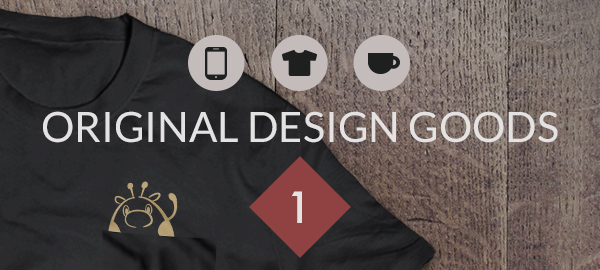
在庫を持たずにオリジナルデザインのグッズを作成・販売できるWebサービスを、今回はまとめました。
自分だけのデザインのグッズを作りたい…
だけど、在庫を抱えるリスクを考えるとハードルが高くて迷っている…
そんなクリエイターやデザイナーの方におすすめです!
また、基本的に発注があってからの製作となるので
デザインを気軽に登録できるのもいいところ!
ぜひ参考にしてみてください。
※2016/06/30、2016/11/19に記事を加筆修正しました。
↓こちらでもグッズ作成サイトまとめてます!
オリジナルグッズを作って販売できるWebサービスまとめ その2
続きを読む 在庫リスクなし!オリジナルグッズを作って販売できるWebサービスまとめ その1
ブログやSNSで、ちょいちょい登場しているきりん君。
口が大きな鼻(?)で隠れているので、表情にバリエーションをつけるのが地味に難しい…。
ブログにときどき登場する彼は、無表情なのがほとんどですが、
今回、目と多少の附属物で、どれだけ表情に変化が出るのか挑戦してみました。
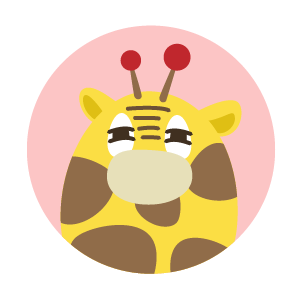
同じ笑顔でも、こちらは邪悪な笑みです。
何か悪いこと考えてます。
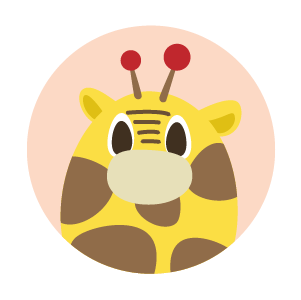
より怒りが強いバージョン。
光のない大きな黒目は、不気味な迫力があります。
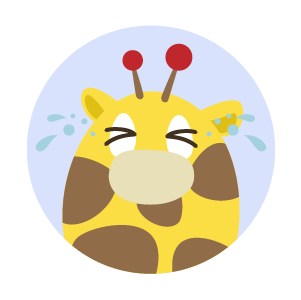
涙が止まらない!
同じ涙でも、描き方でいろいろな泣き顔ができそうです。
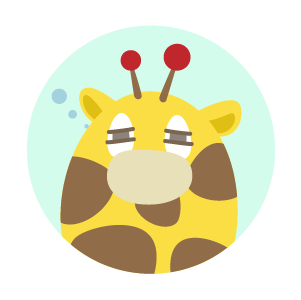
半開きの目で眠い顔。
マンガで見るような泡(?)をつけると、よりそれっぽく。
目だけでも、ちょっとした違いでけっこう変化が出るものですね!
いつかLINEスタンプでも作るようなことがあれば、活用していけたらと思います。
もうすぐ6月も終わりですね。
新潟ではいまだすっきりしないお天気が続く今日この頃ですが、みなさんがお住まいの空模様はいかがでしょうか?
今回は、梅雨空のじめじめ気分が晴れるようなカラフルなWebデザインをまとめてみました。
AYAKA NEW ALBUM レインボーロード
http://room-ayaka.jp/rainbowroad/
レスポンシブデザイン。
ポイントで置いてあるモチーフの色が、じわじわと切り替わります。
宝石が虹色に輝くように見えて素敵。
JAZY GROUP
http://jazygroup.com/
ページ変移のアニメーションが気持ちいい!
ぷるぷるSPARKLINGゼリー
http://www.hakutsuru.co.jp/purupuru/
ぷるぷるふるえるアイコンや、しゅわしゅわ消える炭酸水のような背景がとてもかわいらしいです。
マウスオーバーの「ぷるんっ!」とした動きが何ともいえない心地よさ。
color magic
http://www.itokin.com/musee/colormagic/
白ベースの中に突然現れるカラーテープが、鮮やかでとても印象的。
ファッションショーを見ているかのような商品写真の紹介の仕方も面白いです。
モチイエ女子web
http://www.mochiiejoshi.com/mj/
ビビットな色使いとポップなパターンが、まさに女子向け!
FELISSIMO 500色の色えんぴつ
http://www.felissimo.co.jp/500/
「500色」がずらりと並ぶ様は壮観!
色えんぴつで描かれたようなボタンやタイトル背景など、色えんぴつのイメージで統一されたデザインになっています。
avion
http://avionavion.jp/
レスポンシブデザイン。
こども服のブランドサイトなのですが、やわらかめの色使いがイメージにぴったり。
CHITAZEN
http://www.chitazen.co.jp/
彩度の低いちょっと渋めのレインボーカラー。
スクロールに連動して描かれるラインの動きが楽しいです。
ヘッダーの町の風景が時間に合わせて変わるのも、心憎い演出。
いかがでしたでしょうか?
「カラフル」と一口にいっても、彩度や色の面積によって様々なバリエーションがあるんですね〜。
みなさんはメインブラウザ、何を使っていますか?
私はというと、使い始めたきっかけを忘れるくらい昔からFirefoxを使ってきました。
他のブラウザはサイトの動作や表示チェックくらいで、これまで本格的に使用したことがありませんでした。
先日職場でMacの入れ替えがあり、それを機に他のブラウザもなんとなく試してみることに。
そんなとき、お隣の先輩から「Operaいいよ。マイナーだけど」というおすすめを思い出したのです。
Opera(オペラ)は、ノルウェーのソフトウェア開発会社、オペラ・ソフトウェア (Opera Software ASA) によって製作されているウェブブラウザである。 (引用:Wikipediaより)
Wikiによると、普及率は0.6-1.0%ということで…やはりあまり身近とはいえないブラウザのようですね。
人が使ってないものをどうせなら使ってみたい。
そんなあまのじゃく心から、Operaをメインブラウザとして使ってみることにしたのです。
という訳で、以下Operaを3ヶ月ほど使用してみた感想です。
なにぶんブラウザに関しては初心者ですので、いつもの記事よりゆる〜い気持ちで読んでいただけたら幸いです…。
※macで使用した際の感想です。
※Opera 30.0
Webデザインのカンプ完成にいたるまでに、ディレクターやクライアントからの校正を重ね、その都度、何度か編集作業が必要になってくることが多々あります。
しかしPhotoshopで編集する際、画像の劣化にどうしても気をつかわなくてはなりません。
しかし、スマートオブジェクトを活用することで
そういったことを気にせず修正作業をすることが可能になります。
Webデザインにおいて、なにかと便利なスマートオブジェクト。
今回はそんなスマートオブジェクトの使いどころをご紹介します。
続きを読む Webデザインに使いたい! Photoshopスマートオブジェクトのススメ
いよいよ明日から4月!
始まりの季節は、なんだかいつもそわそわしてしまうsakaiです。
新年度ということで、環境の変化が多い時期ですが、
そんな中、新たにWebデザイン制作業務に携わることになった方もいらっしゃるのではないでしょうか。
「Photoshopは使ったことがあるけど、Webデザインには利用したことがない」
そんな方向けに、Web制作においての初歩的なPhotoshop操作のポイントをまとめてみました。
今回ご紹介するのは、作業しやすい、他の人が見てもわかりやすい構造にするためのレイヤー管理方法です。
※以下の記事は、PhotoshopCS6の環境をもとにしています。
こちらにチェックを入れると、直接カンバスからレイヤーが選択できるようになります。
拡大・縮小・回転も、バウンディングボックスで変形可能!
レイヤーコピーを繰り返すとレイヤー名のうしろに「〜のコピー」がずらり…
これだとちょっとわかりづらいですね。
レイヤーパネルのオプションを開き「コピーしたレイヤーとグループに「コピー」を追加」のチェックを外します。
これで、コピーを繰り返しても「〜のコピー」はつきません。
すっきりとしたレイヤーパネルになりました。
たとえば、ボタンパーツは1つのグループに。ヘッダーは1つのグループに。
最初はざっくりとでもかまわないので、こまめにまとめながら制作を進めましょう。
スライスで書き出すときや、あとから変更を加えるとき…
整理されていないところから目的のレイヤーを見つけ出すのは至難の業。
たとえばコーダーさんなど、データ作成者以外の方にデザインデータを渡す場合は特に気をつけたいものです。
フォルダが増えてくると、開かれたグループを一つ一つ折り畳むのは手間になってきます。
「⌘+shift」でフォルダ脇の三角アイコンを押すと、1度に収納することができます。
「テキストレイヤーだけを編集したい」「背景画像だけを編集したい」
そんなときに便利な機能です。
左から「ピクセルレイヤー」「調整レイヤー」「テキストレイヤー」「シェイプレイヤー」「スマートオブジェクトレイヤー」のフィルタリングです。
これらを選択すると、対象の属性レイヤーのみを表示することができます。
ちなみに複数選択することもできます。
選択しているとき、一時的にグループ表示ではなくなりますので、
あらかじめグループを色分けしておいた方が、よりわかりやすくなるかもしれません。
いかがでしたでしょうか。
レイヤー整理の参考に、少しでもなれたら幸いです!
スマートフォンなどPC以外から閲覧する方向けに、レスポンシブ対応のWebデザインをすることが増えてきました。
デザインをする前に参考にさせていただいた、素敵なサイトのブックマークがたまってきたので、今回ご紹介いたします。
手描き風のイラストや色使いが、あたたかいイメージ。
スマートフォン用レイアウトでは、イラストなど表示を簡略化してはありますが、大きく配置したロゴとイラストで、決してさみしい感じに見せていません。
2015年になって、早一ヶ月…
年々時が過ぎるのが早くなっている気がします。
2月になってしまう前に、ご紹介!
年始のご挨拶や初売りの告知、などなど
素敵なデザインのお正月限定Webサイトを集めてみました。
※ご紹介したサイトは、非公開になっている場合があります。ご了承ください。
朱色×白×黒の組み合わせがカッコいい!
なんともいえない羊はもちろん、うしろに並ぶイラストもクオリティ高!
スマートフォンをお持ちの方は、360°年賀状でもほっこりしてみてはいかがでしょうか。
やわらかいカラーが差し込まれていて、
お正月テイストだけど、かわいらしい雰囲気。
ありそうでなかなか見ない、畳の背景が新鮮です。
メインイメージのアニメーションも楽しい
羊をクリック!容赦なく毛を刈ってしまいましょう。
ヘッダーだけに注目しがちですが、よく見るとページ丸ごと羊使用に切り替わってます。
いかがでしたでしょうか。
同じテーマ・配色でも、それぞれのページの特色が出ていて面白いですね。